Le plugin
TvDomSamsung : plugin permettant de commander à distance les Tv Samsung.
Description
Le plugin TvDomSamsung sert à piloter une TV Samsung (smart, connectée) acceptant un pilotage depuis des commandes émises sur le réseau local.
Le plugin est associé à un widget spécifique (SamsungTv) qui est inclus dans le plugin. Ce widget est installé sur le dashboard et sert de lanceur au module télécommande.
Le plugin
Le plugin dans sa version 1.0.D nécessite d’être configuré. Pour cela activer le menu Plugins -> Gestion des plugins, puis cliquer sur l’icone du plugin TvDomSamsung.![]()
L’écran de configuration du plugin se présente ainsi :
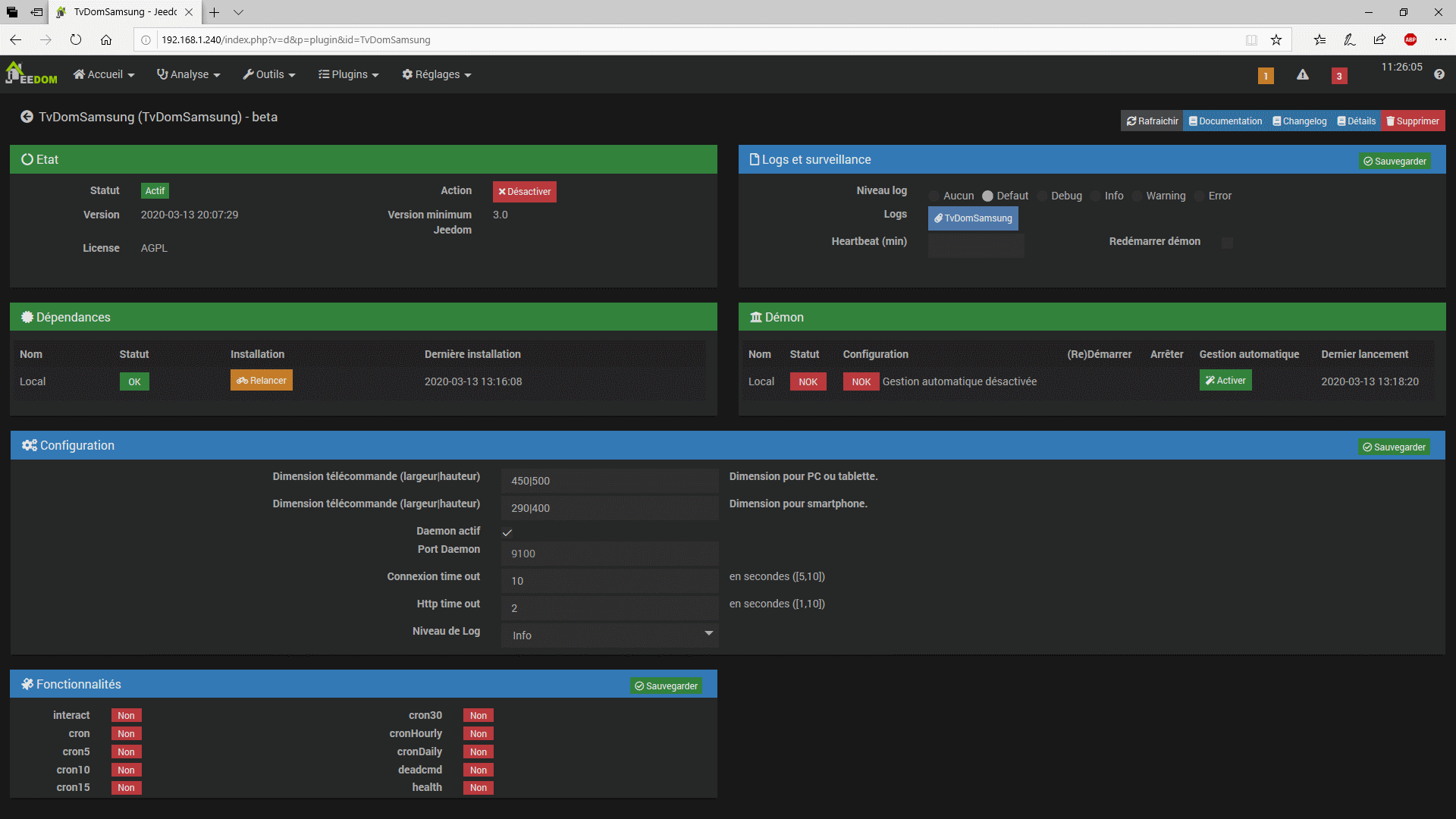
Le panneau de configuration comprend notamment :
- la gestion des dépendances,
- la gestion du daemon propre aux modèles Samsung J,
- les paramètres propres à la configuration de la télécommande,
- les paramètres essentiels du daemon.
Je ne présenterai pas,ici les détails des deux premiers panneaux : dépendance et daemon.
Les paramètres de la télécommande sont les suivants:
-
Indication de la dimension souhaitée d’affichage de la télécommande pour un PC ou une tablette. Indiquer, ici, les dimensions (largeur hauteur) . Fournir deux nombres séparés par le symbole ‘ ’. -
Indication de la dimension souhaitée d’affichage de la télécommande pour un téléphone mobile. Indiquer, ici, les dimensions (largeur hauteur) . Fournir deux nombres séparés par le symbole ‘ ’.
L’écran de saisie se présente ainsi:
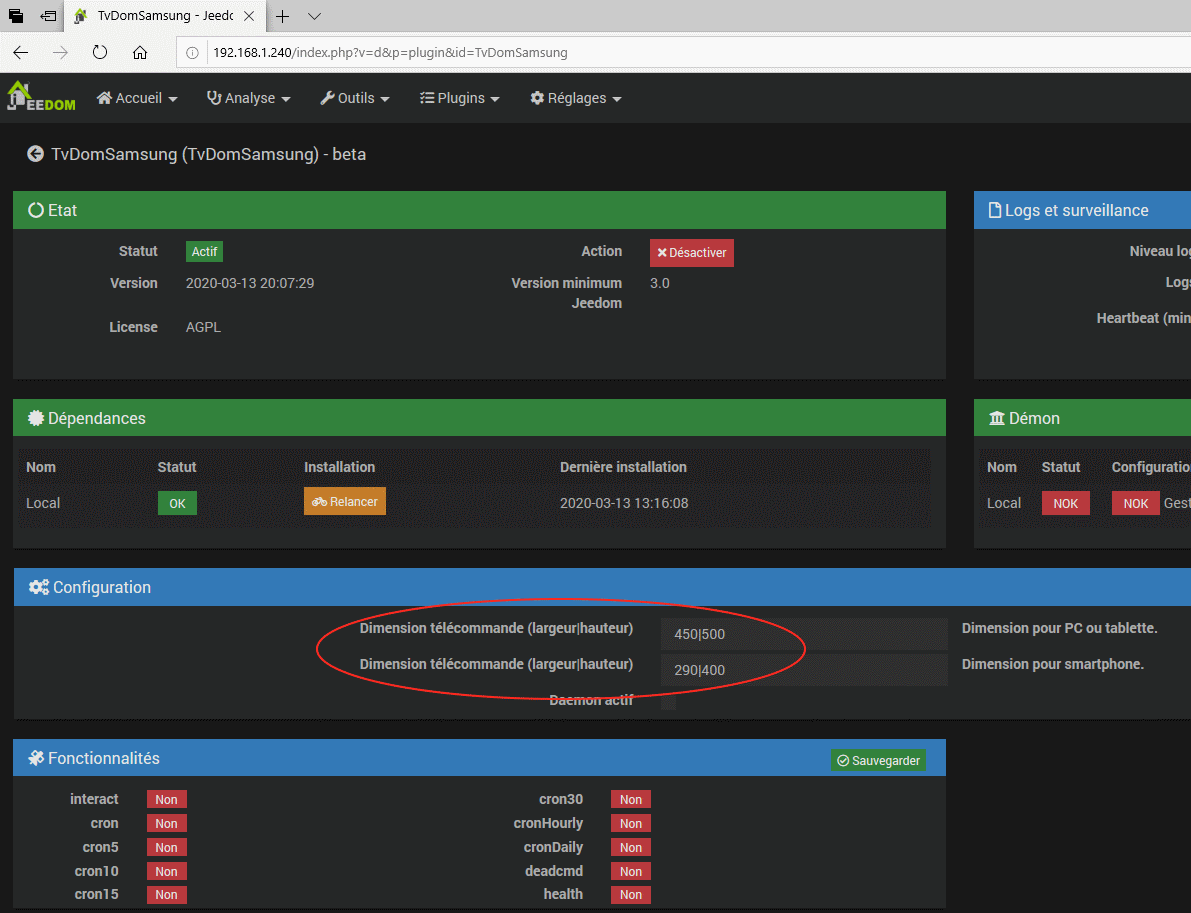
Les paramètres du daemon sont les suivants:
-
Temps de pause : délai nécessaire entre l’envoi d’une séquence de commandes au téléviseur. (Utilisé par la commande sendKey dans un scénario par exemple).
- Daemon actif, à cocher uniquement pour les modèles Samsung J. Le daemon ne sera lancé que si ce choix est activé. Il est donc inutile pour les autres modèles de TV.
- Port daemon : port de communication du daemon. Sélectionner un port disponible sur la machine où sera installé le daemon.
- Http time out : time out pour les liaisons http. Peut être adapté en fonction de la latence de la Tv.
- Connexion time out. (idem).
- Niveau de log. En fonctionnement normal, afin de minimiser le volume des logs, positionner le niveau sur INFO.
Une fois la saisie réalisée, sauvegardez les paramètres.
Voici la présentation de la configuration du plugin pour les modèles de Smart TV autres que le modèle J.
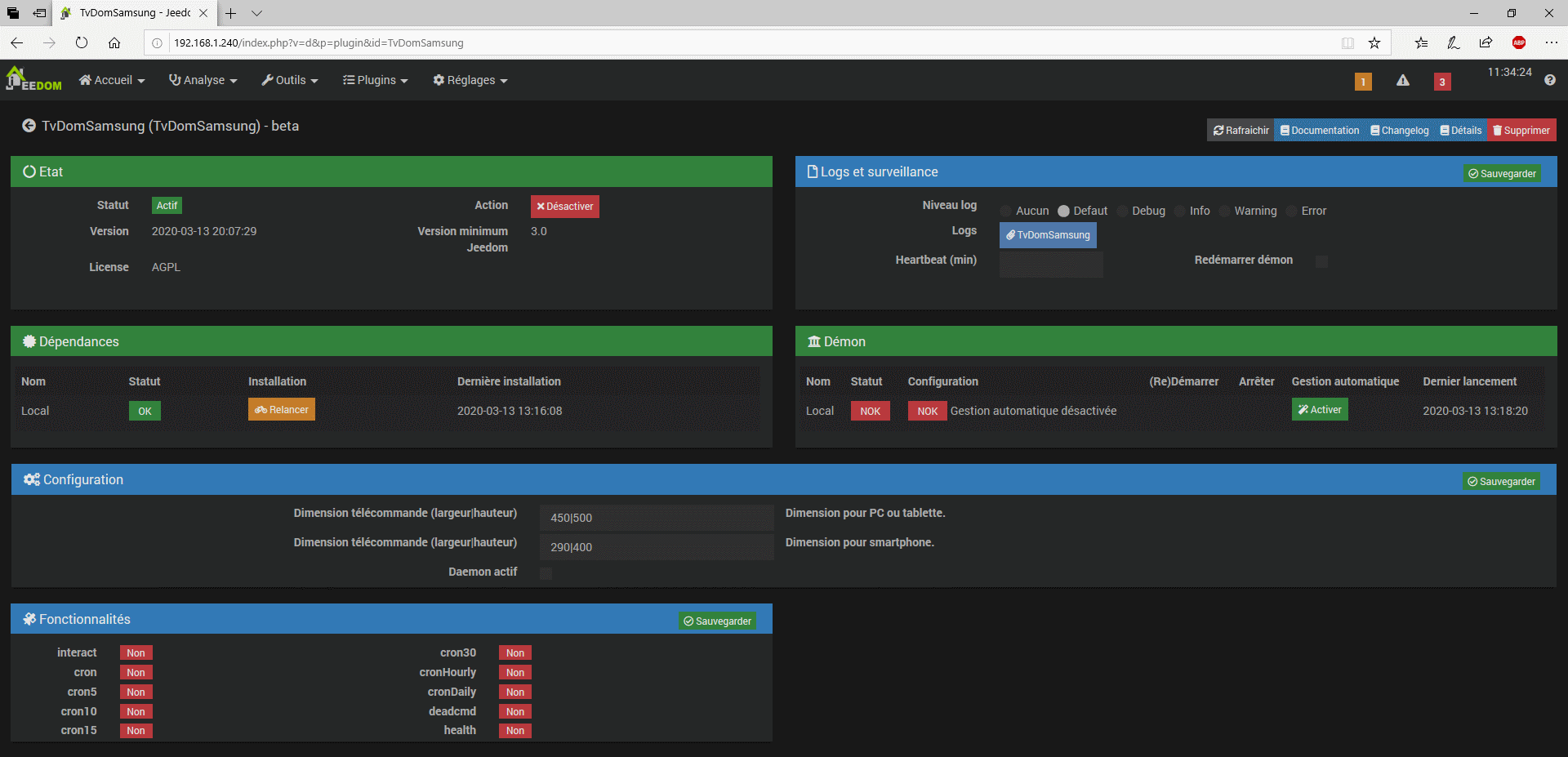
La différence notable se situe au niveau du choix : Daemon actif qui n’est pas coché.
Après avoir installé le plugin, il vous faut créer une occurrence en cliquant dans le menu plugin sur le sous-menu multimédia, puis TvDomSamsung.
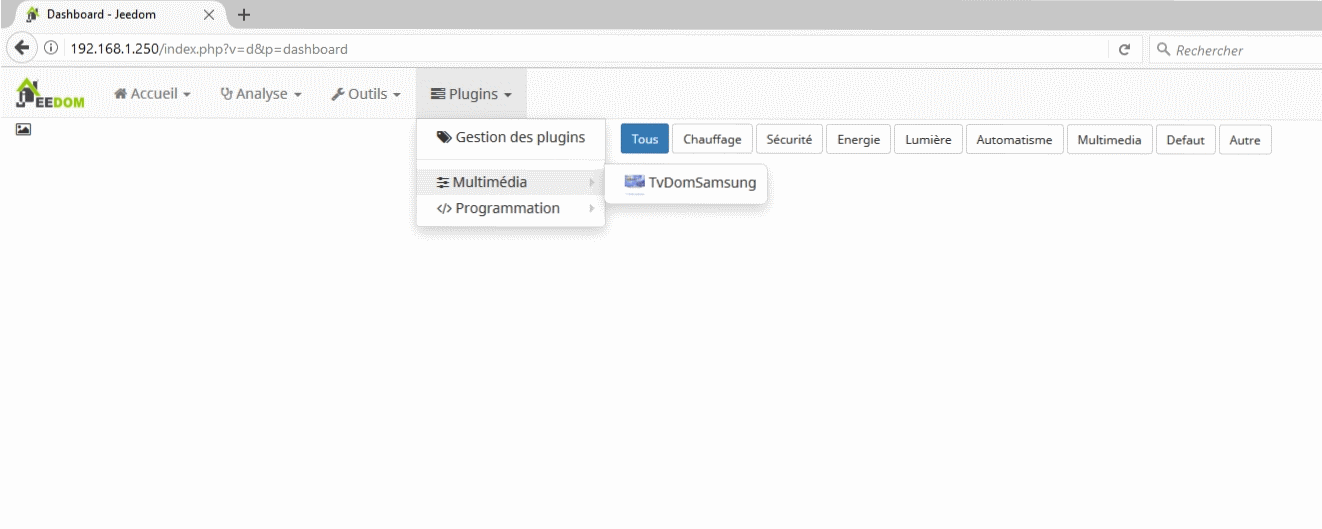
Le panneau de saisie d’un nouvel équipement s’affiche alors :
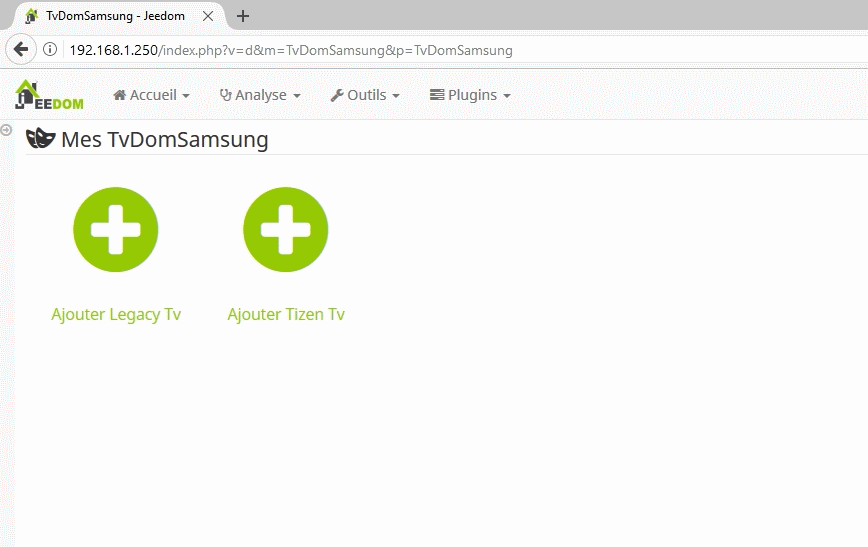
Cliquer sur ajouter Legacy ou Tizen suivant le modèle du Tv, puis renseigner le nom de l’équipement (par exemple, ici , Legacy_TV, puis validez votre choix.
Pour un modèle Legacy, la page suivante est affichée.
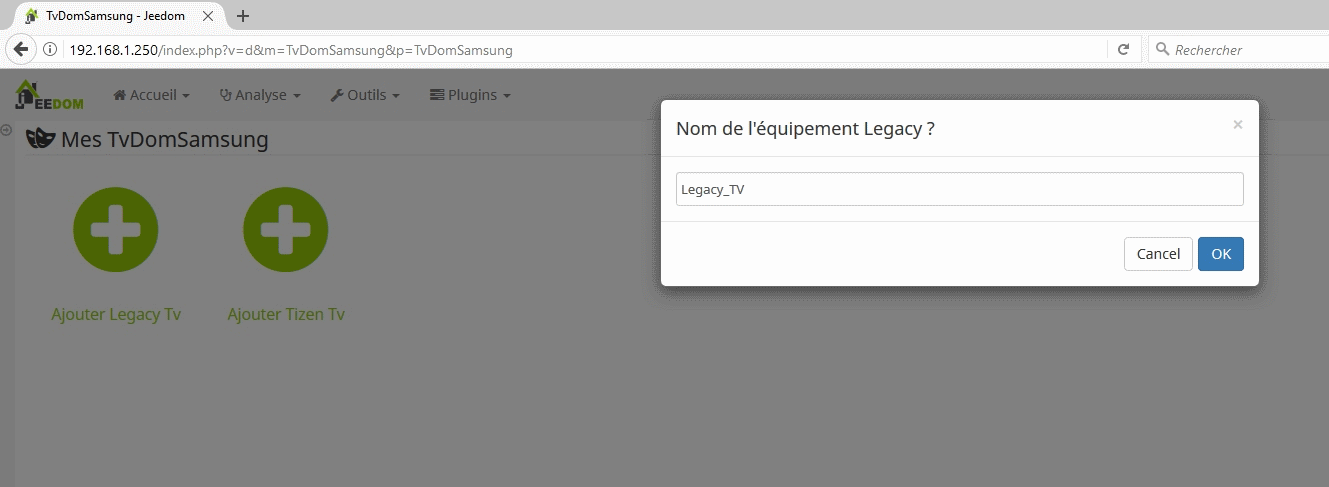
Pour un modèle Tizen, la page suivante est affichée. Ici, le nom de l’équipement crée sera Tizen_TV
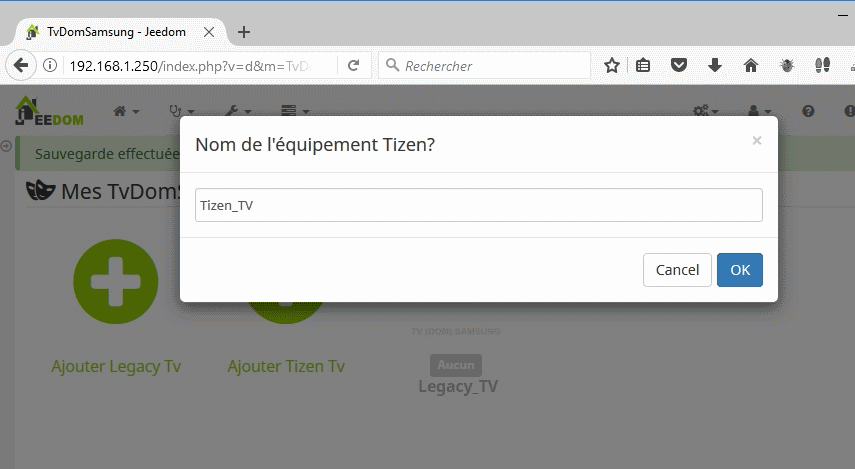
Complétez ensuite le panneau de configuration qui s’affiche avec les informations demandées :
A noter que l’information modèle_tv ne peut être modifiée.
Configuration détaillée, modèle Legacy
Le panneau de configuration d’un modèle Legacy se présente ainsi :
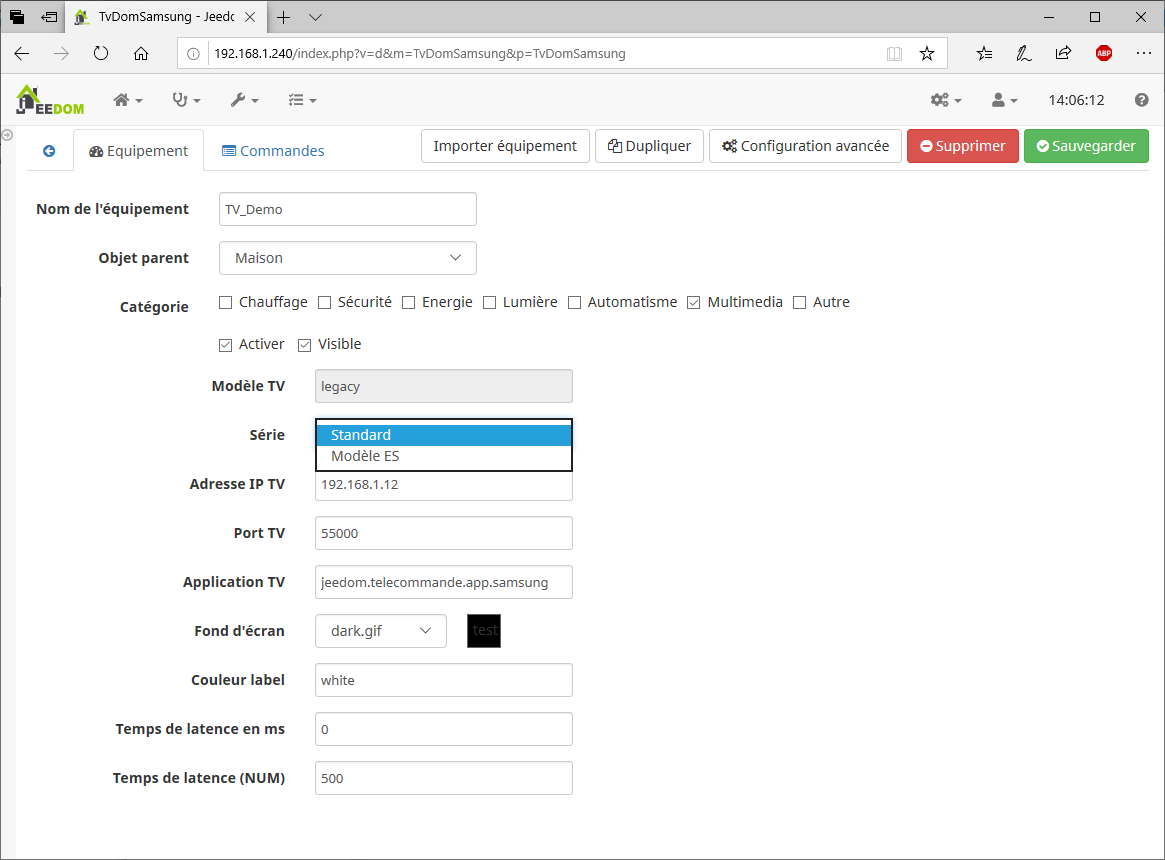
- Modèle TV
C’est le rappel du modèle de téléviseur. Non modifiable.
- Série
Pour l’instant seules deux séries sont définies. La boîte de sélection permet de choisir:
* Standard, modèle général,
* ES, modèle de la série ES nécessitant obligatoirement l'autorisation de connexion.
-
Adresse IP TV
C’est l’adresse IP du téléviseur sur votre réseau local . Vous pouvez trouver cette information en accédant au menu de votre téléviseur ( réseau, paramètre).
-
Port TV
C’est le port de communication avec votre téléviseur Samsung. En principe, il s’agit du port 55000.
-
Application TV
C’est un code applicatif libre. Ici, j’ai renseigné jeedom.telecommande.samsung.
-
Fond écran
Ce choix permet de définir le fond d’écran de la télécommande.
-
Couleur label
Permet de personnaliser al couleur des labels en conjonction avec le fond d’écran.
-
Temps de latence
Il est possible d’envoyer une séquence de touches vers la Tv à partir d’un scénario (voir commande SendKey). Pour respecter un délai entre l’envoi de chaque touche, un temps de latence est nécessaire. Positionner dans ce paramètre le temps pour les touches non numériques de la télécommande, par exemple : SOURCE, GUIDE, ENTER, etc.
-
Temps de latence (NUM)
Il est possible d’envoyer une séquence de touches vers la Tv à partir d’un scénario (voir commande SendKey). Pour respecter un délai entre l’envoi de chaque touche, un temps de latence est nécessaire.
Positionner dans ce paramètre le temps pour les touches numériques de la télécommande.
-
Commandes/Actions
Sept commandes sont définies, elles permettent de piloter la SMART TV dans des scénarios.
Activer: sert uniquement à associer le widget sur le dashboardAuth: Cette commande permet d’initier la séquence d’autorisation de la télécommande par le téléviseur. Elle est en principe réservée et activée depuis la télécommande du plugin. Ne concerne que les modèles de téléviseur du type LEGACY.Mute: permet de passer la Smart TV en mode silencieux (volume du son à 0). Un deuxième envoi repositionne le son au volume sonore précédent.Off: Cette commande permet d’éteindre le téléviseur depuis un scénario.OnOff: commande d’allumage ou d’extinction du téléviseur suivant le cas.SendKey: Cette commande est utilisée dans les scénarios. voir annexe_scenario, pour plus de précision sur l’utilisation de cette commande.Zap: Cette action provoque un changement de chaîne. Pour cela, il suffit d’indiquer en paramètre le n° de la chaîne à sélectionner. Ce n° de chaîne doit être compris entre 1 et 99. La commande n’a aucun effet si aucun canal ne correspond au n° de chaîne entré.
Pour que le plugin fonctionne correctement, toutes les zones doivent être renseignées .
Puis, enregistrez la configuration complète de l’équipement.
Après affichage du Dashboard Jeedom, vous devriez trouver un nouveau widget correspondant au téléviseur Samsung nouvellement configuré.
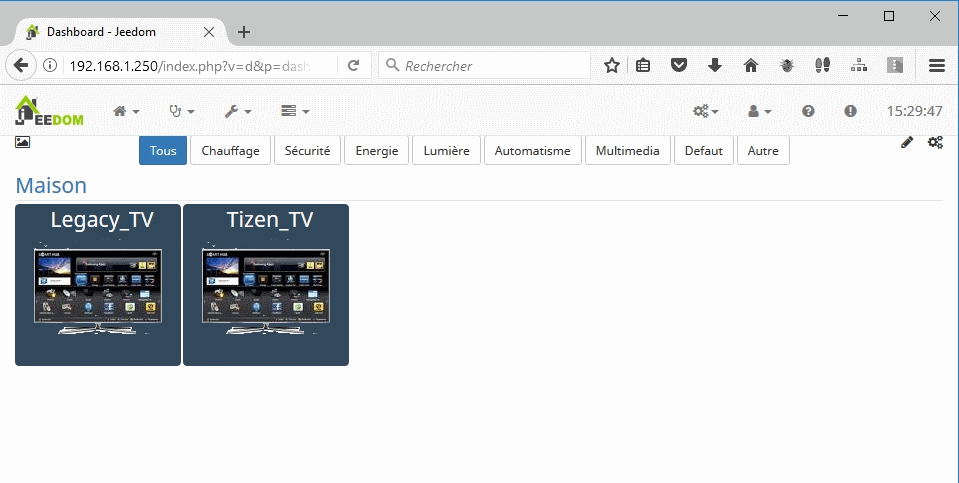
Configuration détaillée, modèle Tizen
Le panneau de configuration d’un modèle Tizen se présente ainsi :
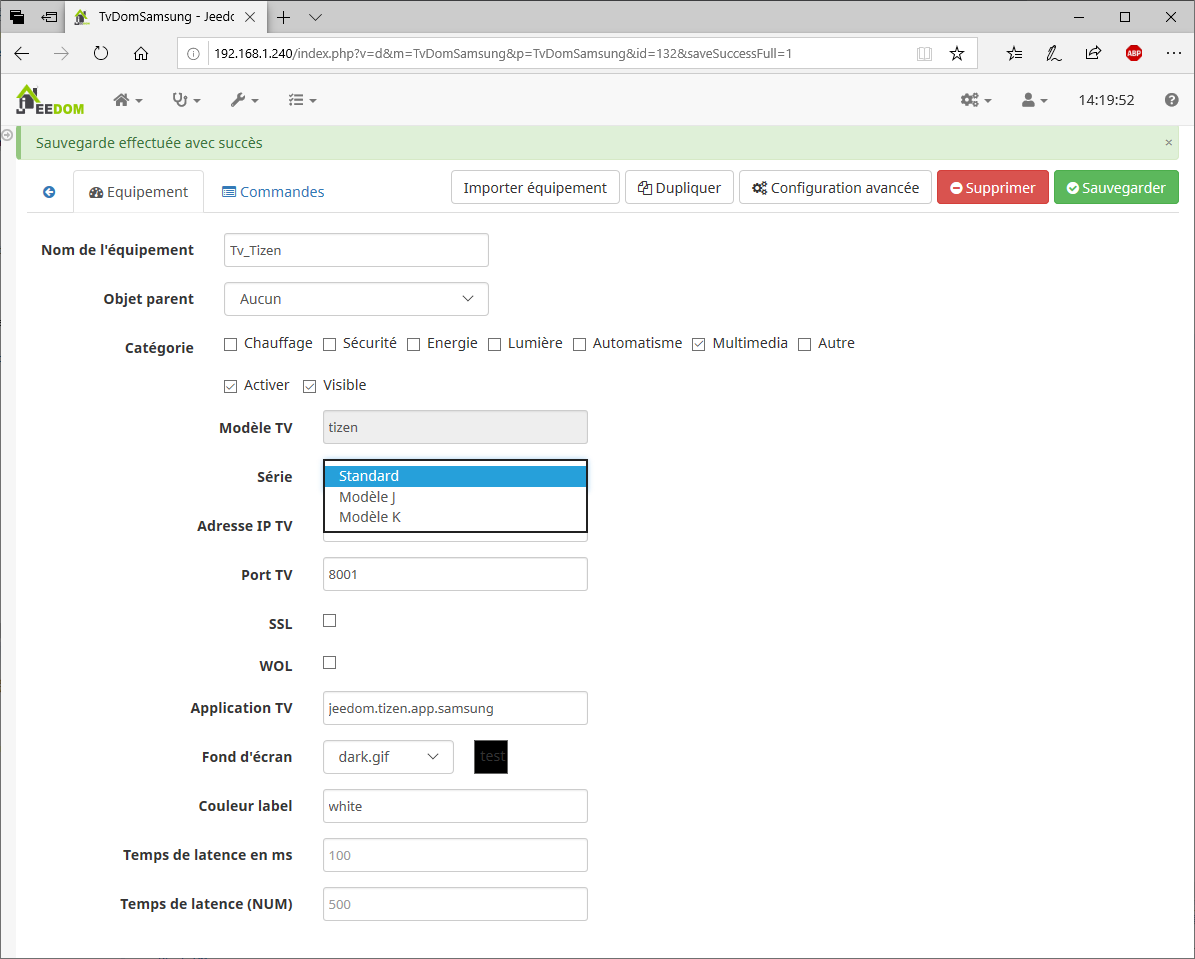
-
Modèle TV
C’est le rappel du modèle de téléviseur. Non modifiable.
-
Série
Pour l’instant seules deux séries sont définies. La boîte de sélection permet de choisir:
* Standard, modèle général, * K, modèles de la *série K* nécessitant un protocole de communication spécifique. * J, modèles de la *série J* nécessitant un protocole de communication spécifique, avec appairage. Nécessite d'avoir rendu le daemon actif et de l'avoir démarré. Voir la rubrique spécifique à l'appairage (voir télécommande). -
Adresse IP TV
C’est l’adresse IP du téléviseur sur votre réseau local . Vous pouvez trouver cette information en accédant au menu de votre téléviseur ( réseau, paramètre).
-
Port TV
C’est le port de communication avec votre téléviseur Samsung. En principe, il s’agit du port 8001.
-
SSL
Indicateur d’encodage des trames réseau avec le protocole SSL.
A utiliser conjointement avec le port 8002.
-
WOL
Indicateur servant à allumer la télévision depuis la réseau. Attention, cette option n’est pas disponible sur tous les modèles Tizen.
Cocher l’option Direct et renseigner une adresse IP de broadcast , ou cocher Broadcast si l’envoi est fait sur tout le réseau. Dans ce cas, saisir le masque de sous réseau associé.
-
Application TV
C’est un code applicatif libre. Ici, j’ai renseigné jeedom.tizen.app.samsung.
-
Fond écran
Ce choix permet de définir le fond d’écran de la télécommande.
-
Couleur label
Permet de personnaliser al couleur des labels en conjonction avec le fond d’écran.
-
Temps de latence
Il est possible d’envoyer une séquence de touches vers la Tv à partir d’un scénario (voir commande SendKey). Pour respecter un délai entre l’envoi de chaque touche, un temps de latence est nécessaire. Positionner dans ce paramètre le temps pour les touches non numériques de la télécommande, par exemple : SOURCE, GUIDE, ENTER, etc.
-
Temps de latence (NUM)
Il est possible d’envoyer une séquence de touches vers la Tv à partir d’un scénario (voir commande SendKey). Pour respecter un délai entre l’envoi de chaque touche, un temps de latence est nécessaire.
Positionner dans ce paramètre le temps pour les touches numériques de la télécommande.
-
Commandes/Actions
Sept commandes sont définies, elles permettent de piloter la SMART TV dans des scénarios.
Activer: sert uniquement à associer le widget sur le dashboardAuth: Cette commande permet d’initier la séquence d’autorisation de la télécommande par le téléviseur. Elle est en principe réservée et activée depuis la télécommande du plugin. Ne concerne que les modèles de téléviseur du type LEGACY.Mute: permet de passer la Smart TV en mode silencieux (volume du son à 0). Un deuxième envoi repositionne le son au volume sonore précédent.Off: Cette commande permet d’éteindre le téléviseur depuis un scénario.OnOff: commande d’allumage ou d’extinction du téléviseur suivant le cas.SendKey: Cette commande est utilisée dans les scénarios. voir annexe_scenario, pour plus de précision sur l’utilisation de cette commande.Zap: Cette action provoque un changement de chaîne. Pour cela, il suffit d’indiquer en paramètre le n° de la chaîne à sélectionner. Ce n° de chaîne doit être compris entre 1 et 99. La commande n’a aucun effet si aucun canal ne correspond au n° de chaîne entré.Pour que le plugin fonctionne correctement, toutes les zones doivent être renseignées .
Puis, enregistrez la configuration complète de l’équipement.
Après affichage du Dashboard Jeedom, vous devriez trouver un nouveau widget correspondant au téléviseur Samsung nouvellement configuré.
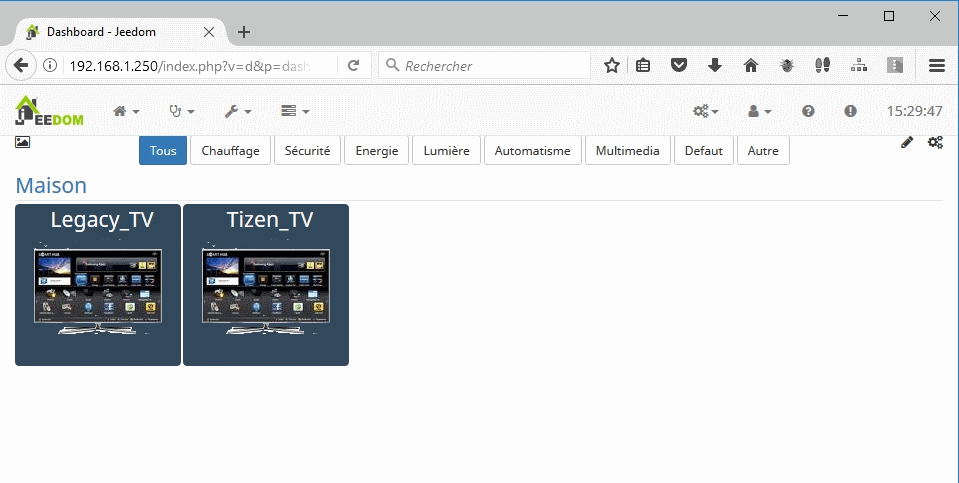
Présentation de la télécommande
La télécommande se présente sous forme d’une fenêtre présentant plusieurs onglets :
-
Tnt
- Principal, (Pavé)
- Commandes
Ces onglets sont présentés de façon détaillée, ci-dessous.
L’onglet TNT
Cet onglet présente l’ensemble des chaînes de la TNT suivant un mode graphique. Pour activer une chaîne, cliquer sur l’image de la chaîne.
Pour faire défiler les pages, il suffit de cliquer sur le bord droit de la fenêtre pou accéder à la page suivante, ou bien de cliquer sur le bord gauche pour
afficher la page précédente.
L’écran se présente ainsi:
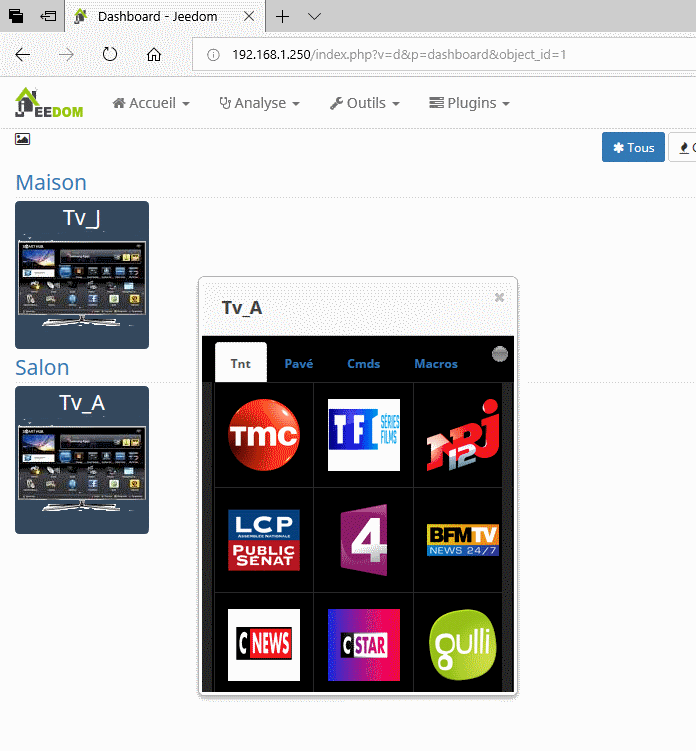
Noter les bords de la fenêtre en léger dégradé figurant ainsi les zones de défilement : page précédente/suivante.
L’onglet Principal
Il comprend l’ensemble des touches les plus utilisées.
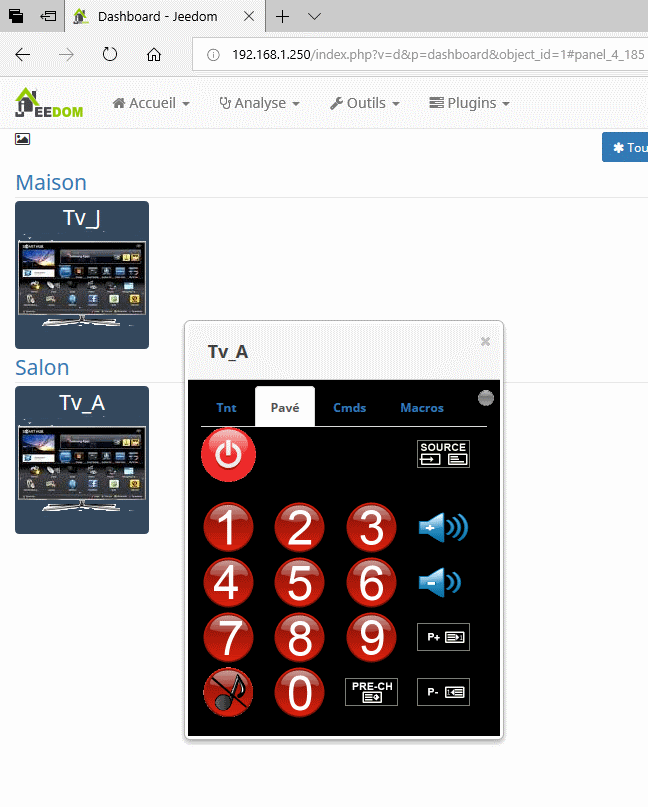
Tips
Notez dans le coin supérieur droit un bouton affiché en gris.(Ce bouton est présent pour les Smart Tv Legacy, ou modèles J).
Ce bouton sert à lancer une séquence d’autorisation de connexion au téléviseur depuis une télécommande. En principe cette action n’est à réaliser qu’une seule fois. Dès que vous appuyez sur ce bouton, un message de confirmation est affiché sur le téléviseur. Validez la réponse pour que la télécommande du plugin puisse se connecter.Si ce message n’apparaît pas, Activer le menu du téléviseur choisir réseau puis Allshare puis partage. vérifier alors que cette connexion n’est pas marquée refusée, sinon la supprimer et recommencer l’étape d’autorisation.
Bouton d’arrêt du téléviseur
Cette touche sert à éteindre le téléviseur.

Les modèles de téléviseur avant 2014 (Legacy) ne peuvent être allumés par la télécommande TvDomSamsung. (Limitation Samsung, car il ne dispose pas de la fonction wake up on lan).
Par contre, cela est possible avec les modèles Samsung 2014 et suivants s’exécutant sous Tizen.
Dans ce cas, le bouton est une simple bascule qui éteint ou allume le téléviseur suivant l’état de celui-ci.
Les touches 0,1 … à 9 permettent de changer de chaîne. Pour les chaînes de n° plus grand que 9 appuyer sur plusieurs touches (en principe 2 maxi).
Les touches de contrôle du son permettent d’augmenter ou diminuer le volume sonore.


le bouton mute permet de réduire le volume sonore

Les touches de contrôle des chaînes permettent de passer à la chaîne suivante ou à la chaîne précédente.
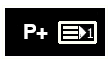
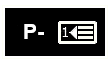
ou bien retourner à la chaîne précédente
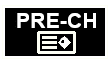
Enfin , le bouton source permet de sélectionner la provenance du signal vidéo : antenne, prise HDMI, etc.
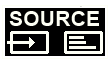
Pour les boutons autres que les commandes de numéro de chaînes, il est possible d’utiliser un panneau de curseurs qui permet de naviguer dans les différents choix. Ce mode est présenté ultérieurement.
L’onglet commandes
Il comprend la plupart des touches que l’on peut trouver sur la télécommande Samsung d’origine.
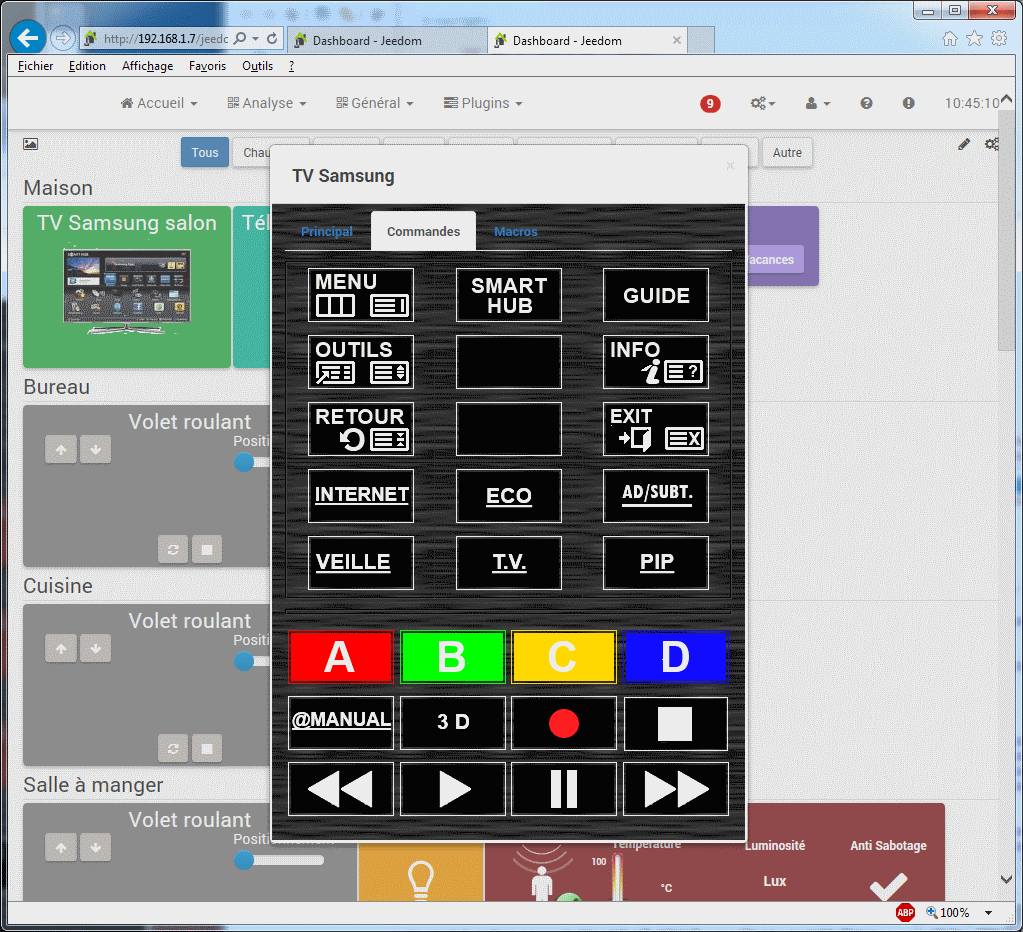
Tips
Il est possible suivant la touche sélectionnée (par ex MENU, GUIDE, etc .) d’avoir besoin d’utiliser des curseurs de déplacement (haut,bas, droite, gauche ou ENTREE).
Pour cela, il suffit de cliquer juste en dessous du trait de séparation des onglets pour faire apparaître le panneau de visualisation des curseurs.
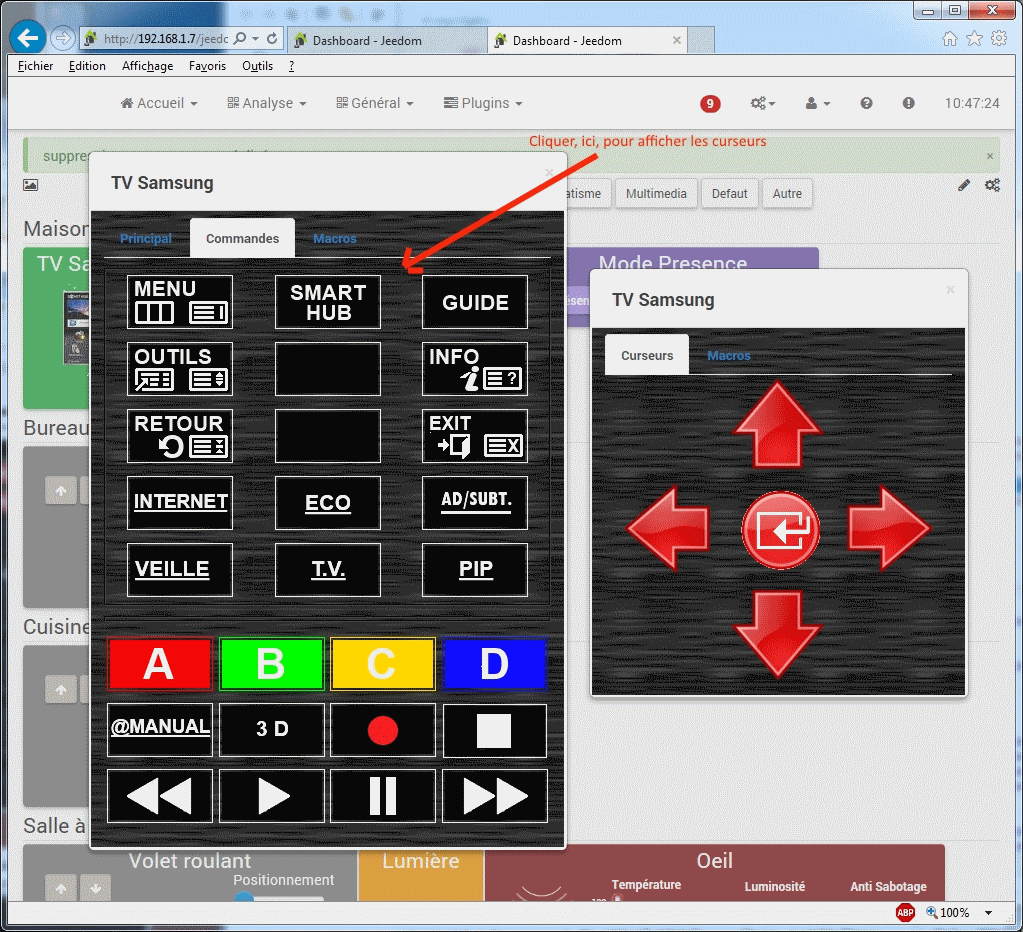
Appairage des Smart TV modèles J
Afin de pouvoir envoyer des commandes à la télévision depuis le plugin, il est nécessaire de réaliser un appairage.
Grosso modo l’appairage consiste à :
-
demander l’affichage d’un code d’autorisation fourni par la TV (code Pin),
-
Transmettre à la TV le code pin fourni afin d’autoriser le dialogue Tv/Télécommande,
-
En retour, si le code pin est validé, un jeton crypté est retourné par la Tv. Ce jeton servira à encoder les échanges Tv/Plugin.
Par la suite, si ce jeton n’est pas fourni ou s’il est incorrect., la connexion ne pourra se faire.
Tips
L’opération d’appairage n’est à réaliser qu’une seule fois. Le jeton de cryptage est mémorisé par le plugin et réutilisé lors des connexions suivantes.
L’appairage peut échouer si le plugin n’est pas autorisé à dialoguer avec la TV. Pour cela, il faut vérifier au niveau des menus du Tv que le plugin n’a pas été rejeté. Dans ce cas, supprimer, au niveau du menu de la Tv, le refus de connexion du plugin, puis relancer l’appairage.
L’appairage est réalisé à l’aide de la télécommande du plugin,
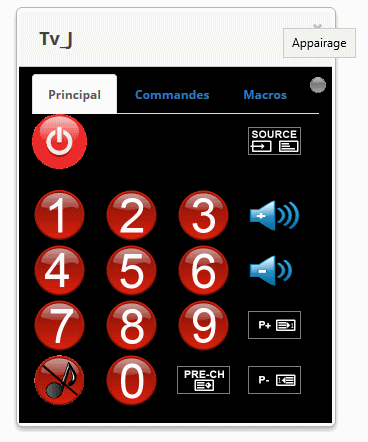
Il suffit de cliquer sur le bouton gris dans le coin supérieur droit de la télécommande.
Un écran de confirmation est affiché
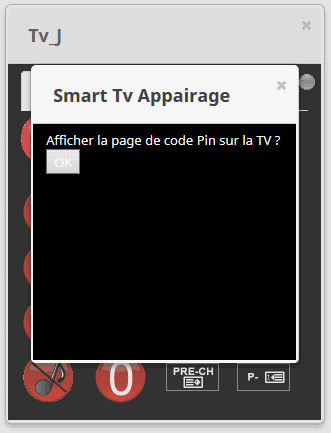
Appuyez sur le bouton OK pour afficher la page de code pin sur la TV.
Si la communication est établie avec la Tv, l’écran de saisie du code Pin est alors affiché :
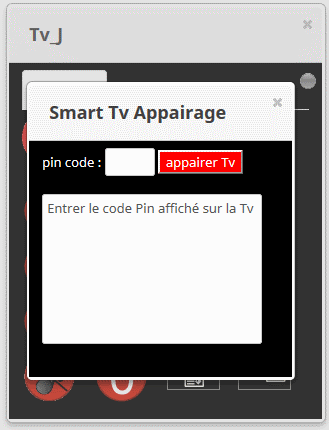
Saisir le code pin, puis cliquer sur le bouton appairer Tv
Daemon associé aux modèles J
-
Prè-requis
Le daemon exécute dans un environnement Python 2.7.
Lors de l’installation du plugin, les modules complémentaires sont installés depuis le réseau, ils sont nécessaires au fonctionnement du plugin.
websocket-client : client web-socket, rijndael : module de cryptographie ipaddress : module de vérification d’adresse IP pycrypto : module de cryptographie aenum : enumération python requests : modules http
-
Structure répertoire daemon
Le daemon est stocké au sein du plugin dans le répertoire resources, il se présente ainsi :
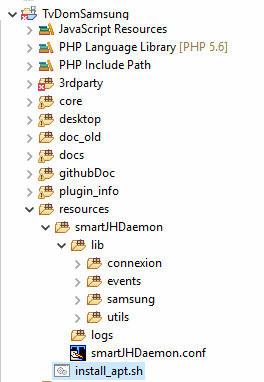
Les logs du daemon sont stockés dans le répertoire logs.
Les paramètres spécifiques du daemon sont stockés dans le fichier smartJHDaemon.conf.
La procédure d’installation du daemon est enregistrée sous : install_apt.sh.
FAQ
Compatibilité avec mon téléviseur Samsung ?
Pour les modèles antérieurs à 2014 (nommés legacy). Les modèles fonctionnent correctement sur une communication sur le port 55000.
Il s’agit des modèles F, D et C.
Cependant, il n’est pas possible d’allumer le téléviseur. Il n’y a pas de fonction de réveil réseau.
Pour les modèles postérieurs 2013** et suivants (nommés **tizen). Les modèles fonctionnent correctement sur une communication sur le port 8001. Les modèles validés à l’heure actuelle sont des modèles : K et M.
Les modèles qui semblent poser problèmes :
Les modèles H restent incompatibles avec le plugin TvDomSamsung.
Vous trouverez, sur le forum, une page consacrée au plugin TvDomSamsung. Des utilitaires sont à disposition pour vérifier la compatibilité de votre TV avec le plugin.
Cette version beta devrait permettre des connexions aux modèles J.
Cependant, le plugin ne pourra servir en même temps qu’une seule TV de modèle J. En effet, le daemon modèle J ne peut être associé qu’à une seule TV.
Problèmes rencontrés
Samsung a délivré une mise à jour du firmware de ses SmartTv modèle Tizen en Octobre 2018.
Ceci a eu pour conséquence de rendre incompatible la communication entre le plugin et la TV. Ce problème est en cours d’étude. Il n’est pas recommandé d’acquérir le plugin si vous avez installé le dernier firmware sur votre modèle Tizen.
Ce problème est résolu depuis la version V1.0.C de décembre 2018.
Annexes
Utilisation du plugin dans un scénario
Les commandes suivantes sont utilisables dans un scénario :
-
off: éteindre le téléviseur
-
mute : mode silencieux (en bascule)
-
on_off : allumer:éteindre le téléviseur (en bascule).
-
zap : changer de chaîne. fournir le canal à sélectionner sur deux digits.
Exemple -> zap 24. Demande affichage canal 24.
-
sendkey : envoi d’une commande au TV.
Une commande peut être constituée d’une ou de plusieurs actions.
Si plusieurs actions sont à exécuter, elles sont séparées par | ( un pipe).
-
envoi d’une commande simple :
- sendkey KEY_MUTE ( bascule le Tv en mode muet)
-
envoi d’un lot d’actions
-
sendkey KEY_POWERON | KEY_1 : allume la tv et affiche la chaîne n° 1
-
Pour afficher une chaîne avec un n° > 9 la commande se présente ainsi:
sendkey KEY_1 | KEY_8 : demande l’affichage de la chaîne 18
-
Par exemple, pour allumer le TV et passer au canal 41, il suffit d’envoyer :
sendkey* KEY_POWERON | KEY_4 | KEY_1 -
Commandes disponibles
Voici la liste des commandes qui peuvent être envoyées aux téléviseurs Samsung (Smart TV).
La bonne exécution de la commande peut être dépendante du modèle de téléviseur.
KEY_0
KEY_1
KEY_2
KEY_3
KEY_4
KEY_5
KEY_6
KEY_7
KEY_8
KEY_9
KEY_11
KEY_12
KEY_3SPEED
KEY_4_3
KEY_16_9
KEY_AD
KEY_ADDDEL
KEY_ALT_MHP
KEY_ANGLE
KEY_ANTENA
KEY_ANYNET
KEY_ANYVIEW
KEY_APP_LIST
KEY_ASPECT
KEY_AUTO_ARC_ANTENNA_AIR
KEY_AUTO_ARC_ANTENNA_CABLE
KEY_AUTO_ARC_ANTENNA_SATELLITE
KEY_AUTO_ARC_ANYNET_AUTO_START
KEY_AUTO_ARC_ANYNET_MODE_OK
KEY_AUTO_ARC_AUTOCOLOR_FAIL
KEY_AUTO_ARC_AUTOCOLOR_SUCCESS
KEY_AUTO_ARC_CAPTION_ENG
KEY_AUTO_ARC_CAPTION_KOR
KEY_AUTO_ARC_CAPTION_OFF
KEY_AUTO_ARC_CAPTION_ON
KEY_AUTO_ARC_C_FORCE_AGING
KEY_AUTO_ARC_JACK_IDENT
KEY_AUTO_ARC_LNA_OFF
KEY_AUTO_ARC_LNA_ON
KEY_AUTO_ARC_PIP_CH_CHANGE
KEY_AUTO_ARC_PIP_DOUBLE
KEY_AUTO_ARC_PIP_LARGE
KEY_AUTO_ARC_PIP_LEFT_BOTTOM
KEY_AUTO_ARC_PIP_LEFT_TOP
KEY_AUTO_ARC_PIP_RIGHT_BOTTOM
KEY_AUTO_ARC_PIP_RIGHT_TOP
KEY_AUTO_ARC_PIP_SMALL
KEY_AUTO_ARC_PIP_SOURCE_CHANGE
KEY_AUTO_ARC_PIP_WIDE
KEY_AUTO_ARC_RESET
KEY_AUTO_ARC_USBJACK_INSPECT
KEY_AUTO_FORMAT
KEY_AUTO_PROGRAM
KEY_AV1
KEY_AV2
KEY_AV3
KEY_BACK_MHP
KEY_BOOKMARK
KEY_CALLER_ID
KEY_CAPTION
KEY_CATV_MODE
KEY_CHDOWN
KEY_CHUP
KEY_CH_LIST
KEY_CLEAR
KEY_CLOCK_DISPLAY
KEY_COMPONENT1
KEY_COMPONENT2
KEY_CONTENTS
KEY_CONVERGENCE
KEY_CONVERT_AUDIO_MAINSUB
KEY_CUSTOM
KEY_CYAN
KEY_BLUE(KEY_CYAN)//ProxyforKEY_CYAN
KEY_CYAN
KEY_BLUE
KEY_DEVICE_CONNECT
KEY_DISC_MENU
KEY_DMA
KEY_DNET
KEY_DNIe
KEY_DNSe
KEY_DOOR
KEY_DOWN
KEY_DSS_MODE
KEY_DTV
KEY_DTV_LINK
KEY_DTV_SIGNAL
KEY_DVD_MODE
KEY_DVI
KEY_DVR
KEY_DVR_MENU
KEY_DYNAMIC
KEY_ENTER
KEY_ENTERTAINMENT
KEY_ESAVING
KEY_EXIT
KEY_EXT1
KEY_EXT2
KEY_EXT3
KEY_EXT4
KEY_EXT5
KEY_EXT6
KEY_EXT7
KEY_EXT8
KEY_EXT9
KEY_EXT10
KEY_EXT11
KEY_EXT12
KEY_EXT13
KEY_EXT14
KEY_EXT15
KEY_EXT16
KEY_EXT17
KEY_EXT18
KEY_EXT19
KEY_EXT20
KEY_EXT21
KEY_EXT22
KEY_EXT23
KEY_EXT24
KEY_EXT25
KEY_EXT26
KEY_EXT27
KEY_EXT28
KEY_EXT29
KEY_EXT30
KEY_EXT31
KEY_EXT32
KEY_EXT33
KEY_EXT34
KEY_EXT35
KEY_EXT36
KEY_EXT37
KEY_EXT38
KEY_EXT39
KEY_EXT40
KEY_EXT41
KEY_FACTORY
KEY_FAVCH
KEY_FF
KEY_FF_
KEY_FM_RADIO
KEY_GAME
KEY_GREEN
KEY_GUIDE
KEY_HDMI
KEY_HDMI1
KEY_HDMI2
KEY_HDMI3
KEY_HDMI4
KEY_HELP
KEY_HOME
KEY_ID_INPUT
KEY_ID_SETUP
KEY_INFO
KEY_INSTANT_REPLAY
KEY_LEFT
KEY_LINK
KEY_LIVE
KEY_MAGIC_BRIGHT
KEY_MAGIC_CHANNEL
KEY_MDC
KEY_MENU
KEY_MIC
KEY_MORE
KEY_MOVIE1
KEY_MS
KEY_MTS
KEY_MUTE
KEY_NINE_SEPERATE
KEY_OPEN
KEY_PANNEL_CHDOWN
KEY_PANNEL_CHUP
KEY_PANNEL_ENTER
KEY_PANNEL_MENU
KEY_PANNEL_POWER
KEY_PANNEL_SOURCE
KEY_PANNEL_VOLDOW
KEY_PANNEL_VOLUP
KEY_PANORAMA
KEY_PAUSE
KEY_PCMODE
KEY_PERPECT_FOCUS
KEY_PICTURE_SIZE
KEY_PIP_CHDOWN
KEY_PIP_CHUP
KEY_PIP_ONOFF
KEY_PIP_SCAN
KEY_PIP_SIZE
KEY_PIP_SWAP
KEY_PLAY
KEY_PLUS100
KEY_PMODE
KEY_POWER
KEY_POWEROFF
KEY_POWERON
KEY_PRECH
KEY_PRINT
KEY_PROGRAM
KEY_QUICK_REPLAY
KEY_REC
KEY_RED
KEY_REPEAT
KEY_RESERVED1
KEY_RETURN
KEY_REWIND
KEY_REWIND_
KEY_RIGHT
KEY_RSS//Internet
KEY_RSS
KEY_INTERNET(KEY_RSS)//ProxyforKEY_RSS
KEY_INTERNET
KEY_RSURF
KEY_SCALE
KEY_SEFFECT
KEY_SETUP_CLOCK_TIMER
KEY_SLEEP
KEY_SOUND_MODE
KEY_SOURCE
KEY_SRS
KEY_STANDARD
KEY_STB_MODE
KEY_STILL_PICTURE
KEY_STOP
KEY_SUB_TITLE
KEY_SVIDEO1
KEY_SVIDEO2
KEY_SVIDEO3
KEY_TOOLS
KEY_TOPMENU
KEY_TTX_MIX
KEY_TTX_SUBFACE
KEY_TURBO
KEY_TV
KEY_TV_MODE
KEY_UP
KEY_VCHIP
KEY_VCR_MODE
KEY_VOLDOWN
KEY_VOLUP
KEY_WHEEL_LEFT
KEY_WHEEL_RIGHT
KEY_W_LINK//MediaP
KEY_W_LINK
KEY_YELLOW
KEY_ZOOM1
KEY_ZOOM2
KEY_ZOOM_IN
KEY_ZOOM_MOVE
KEY_ZOOM_OUT
Compatibilité
Voici la liste des Smart Tv supportées par le plugin :
| Modèles | Support | Mode | Port | SSL | WOL | Samsung Software | Year | Incompatibles |
|---|---|---|---|---|---|---|---|---|
| Série C | Oui | socket | 55000 | Non | Legacy | 2014 | C6200 | |
| Série D | Oui | socket | 55000 | Non | Legacy | < 2014 | D450 | |
| Series E(S/H) | Oui | socket | 55000 | Non | Legacy | < 2014 | E450 | |
| Série F | Oui | socket | 55000 | Non | Legacy | < 2014 | F4000 | |
| Série H | Non | code Pin | Non | 2014 | ||||
| Série J | Oui | code Pin | Non | Tizen | 2015 | J4xxx, J50xx, J51xx, J52xx, J53xx, UNxxJ6200, J6201, J6203, J620D |
||
| Série K | Oui | webSocket | 8001 | Oui | Tizen | 2016 | ||
| Série K * | Oui | webSocket | 8002 | SSL | Oui | Tizen | 2016 | |
| Série M/Qled | Oui | webSocket | 8001 | Oui | Tizen | 2017 | Mxxx5, MUxxx5 | |
| Série M/Qled * | Oui | webSocket | 8002 | SSL | Oui | Tizen | 2017 | Mxxx5, MUxxx5 |
| Série N * | Oui | webSocket | 8002 | SSL | Oui | Tizen | 2018 | Nxxx3, NUxxx3 |
| Série R * | Oui | webSocket | 8002 | SSL | Oui | Tizen | 2019 | Rxxx3, RUxxx3 |
- Depuis Octobre 2018, modèles Tizen avec connexion sur port 8002 en SSL.
- Certains modèles ne sont pas supportés, voir liste ci-dessus
- Support WOL ( wake on lan, allumage TV depuis le réseau)